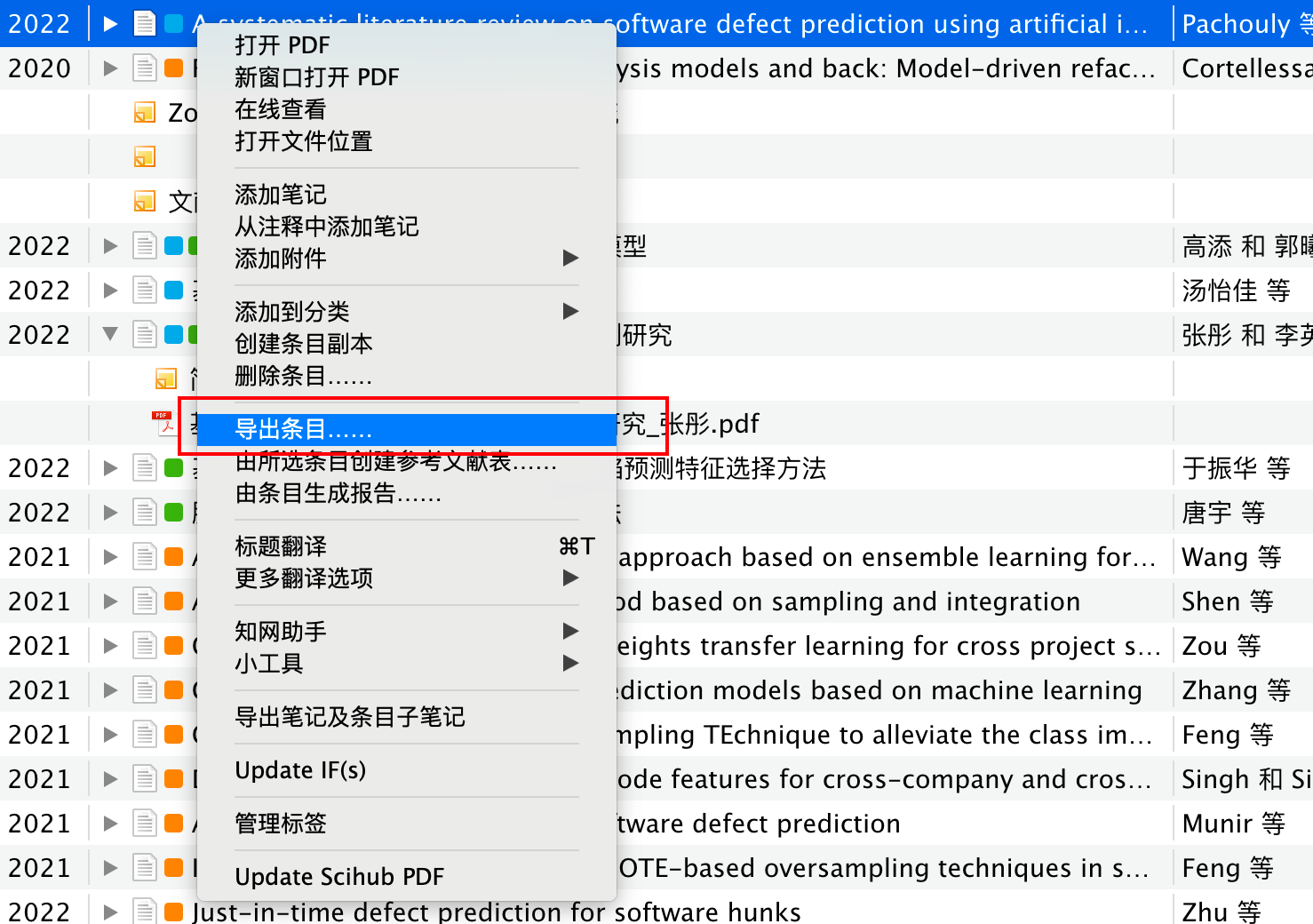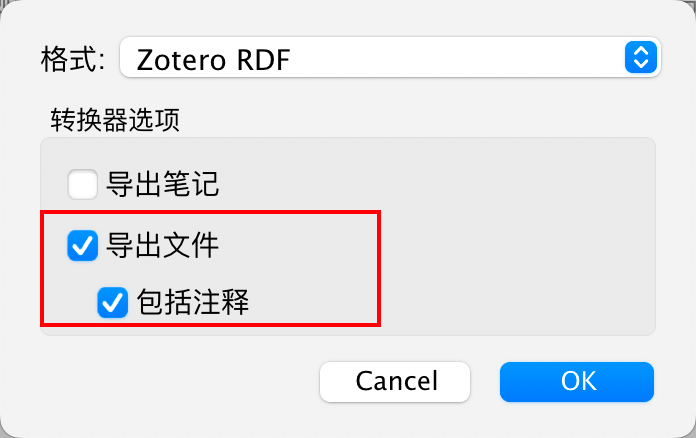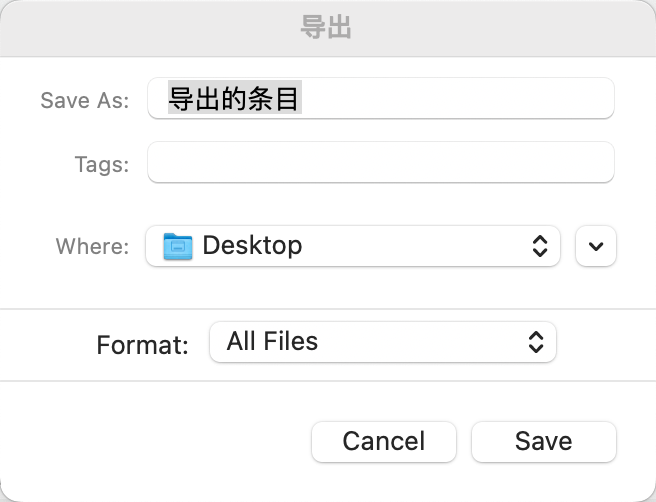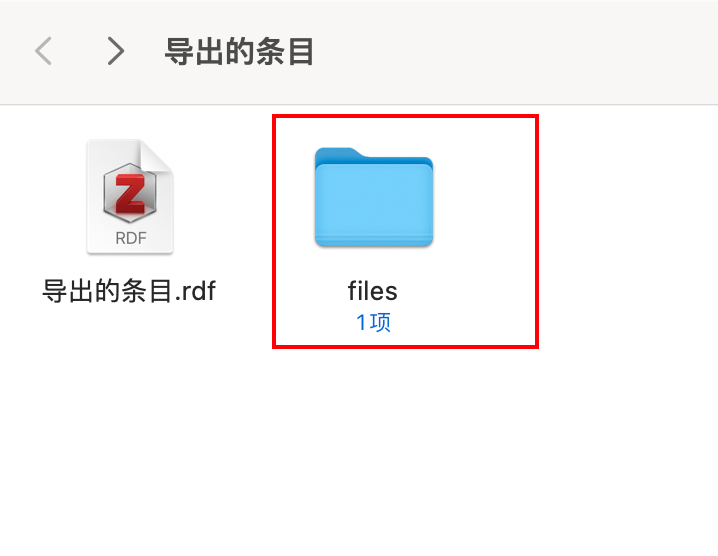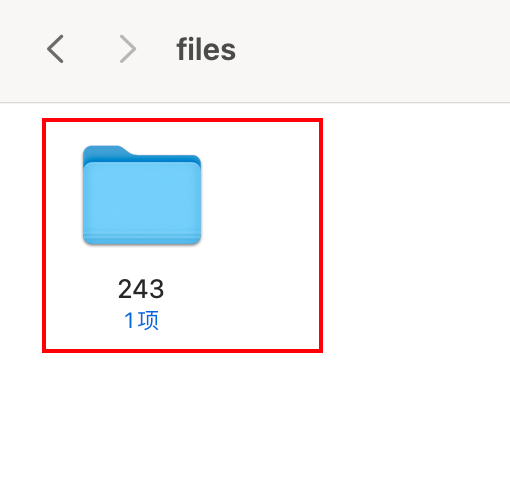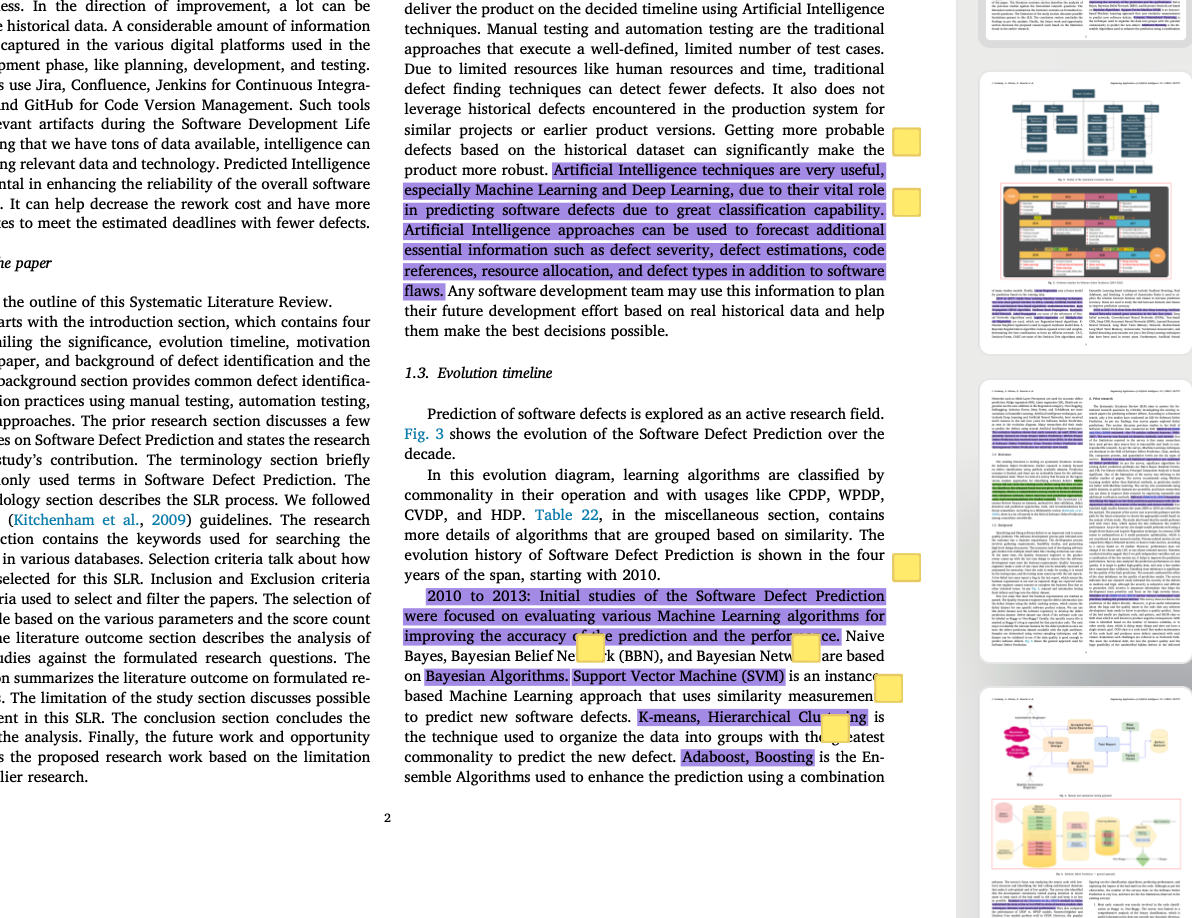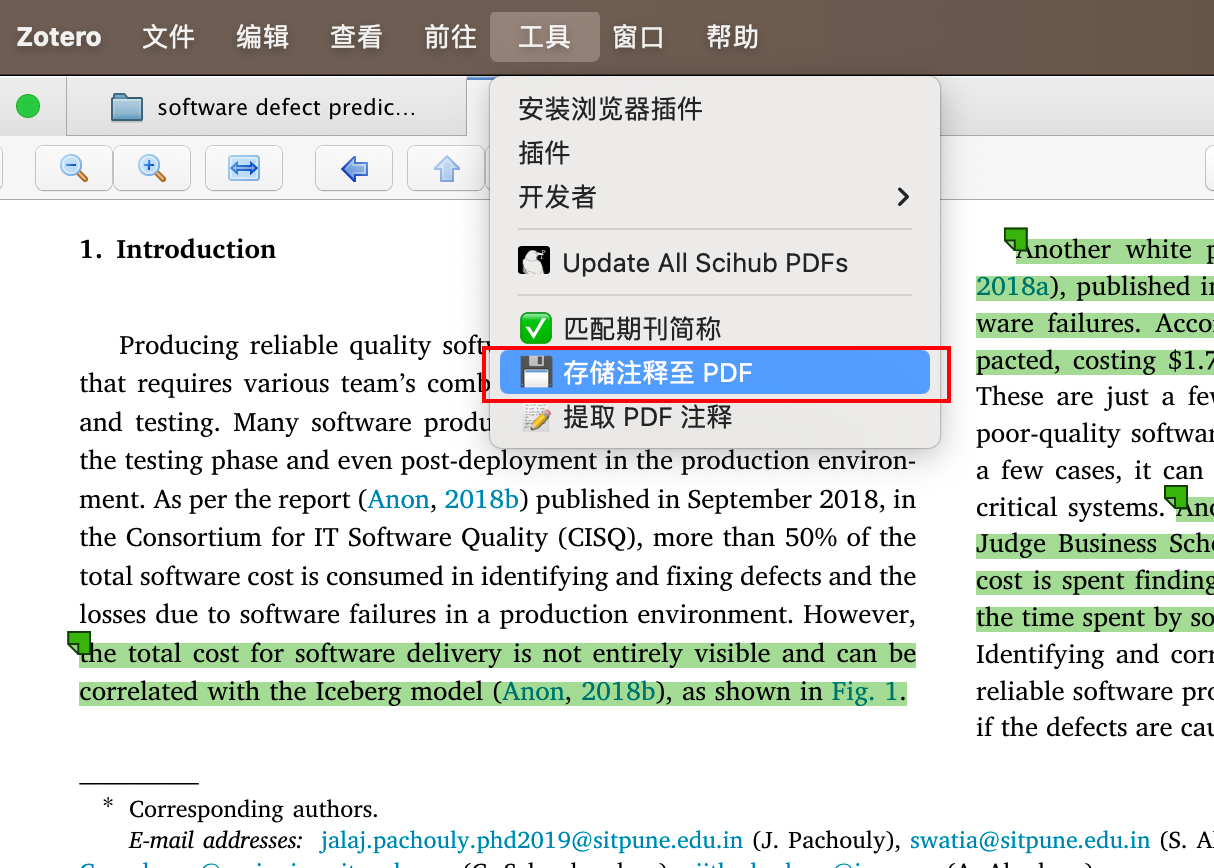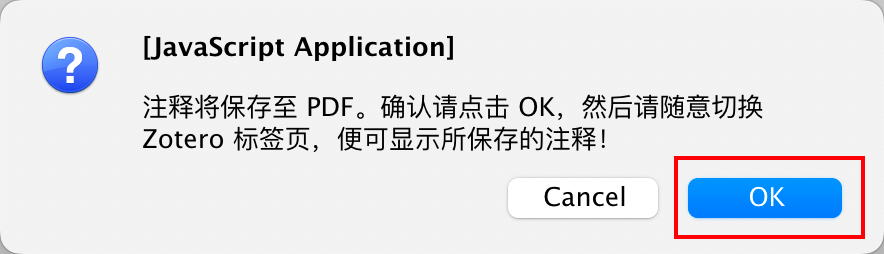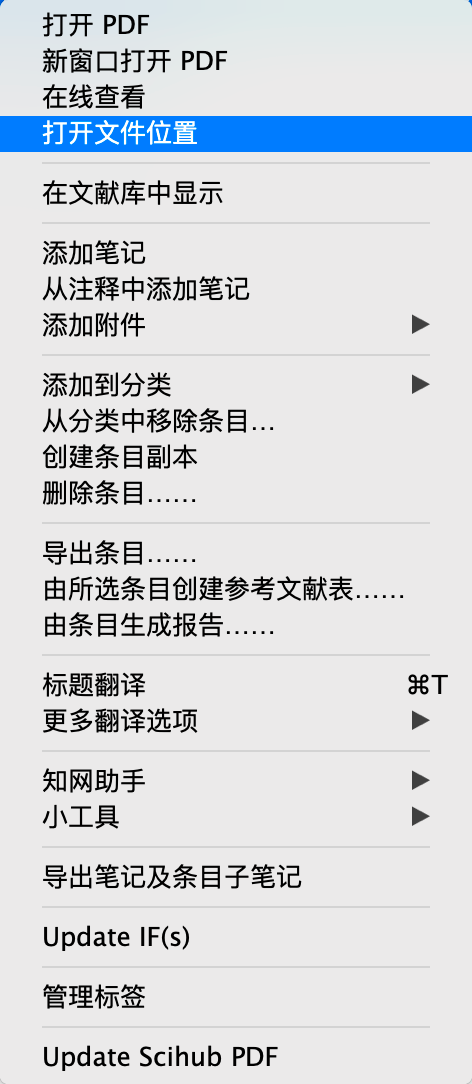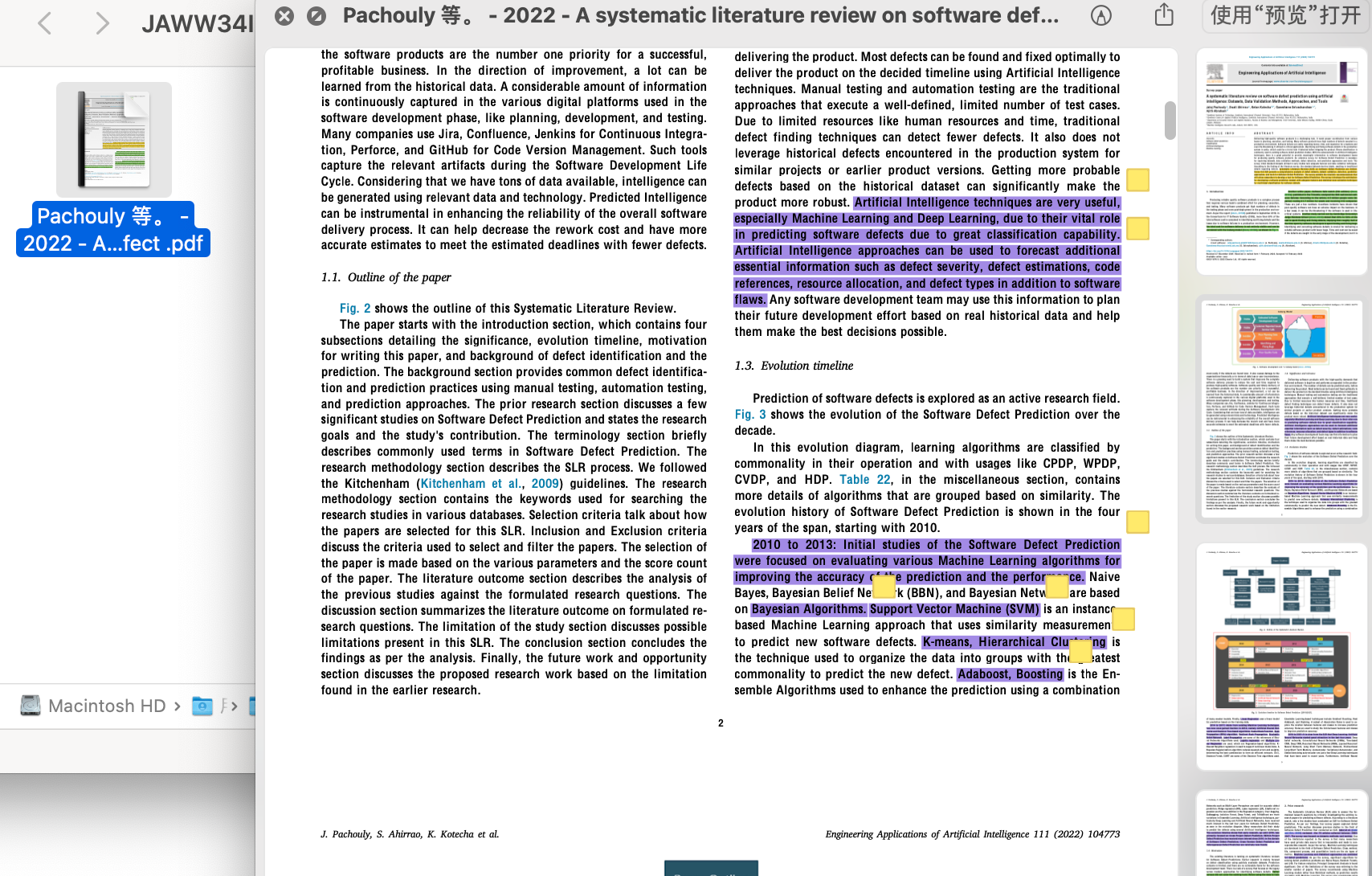| Zotero导出带有注释的PDF方法 | 您所在的位置:网站首页 › pdf格式怎么标注 › Zotero导出带有注释的PDF方法 |
Zotero导出带有注释的PDF方法
|
问题描述
最近新版(即6.0版本)的文献管理工具——Zotero终于有自己内置的PDF阅读器了,可以直接在内置的阅读器里阅读、注释文献,但是它注释后的内容并不是直接保存在PDF上的,而是单独存在条目中,有时候希望分享出去的PDF文献要留有自己的注释,可以采取下面这两个方法。 更新:看有人提问,注意一下,下面两种方法,第一种方法是导出条目里的注释和一个新的拥有注释的pdf,不影响注释在zotero里的删除和添加评论;第二种方法是直接将注释保存到zotero里原pdf文件上,以这种方式存储后,注释不能在zotero里删除和添加评论,但是一样可以在左栏注释框里看见。 解决方法一这边使用的是MacOS系统,Windows系统应该也差不多吧。 (1) 选中需要导出的PDF的条目(可以批量选择),右键选择导出条目。
(2) 勾选导出文件以及包括注释选项,点击右下角的OK按钮。
(3) 输入要保存的名字,以及需要导出的位置,点击Save导出。
(4) 然后打开文件夹,点击file文件。
(5) 继续点击里边的子文件(如果批量导出的话,子文件有多个)。
(6) 然后就能够看到导出的PDF文件了,点开也能够看见在Zotero里的注释了。
(1) 下载并在Zotero里安装好Zotero IF插件。
(2) 打开一篇文献,点击工具,选择存储注释至PDF。
(3) 点击OK。
(4) 回到首页选择刚才打开的文献,右键选择打开文件位置。
(5) 可以发现注释已经存进了PDF中。
|
【本文地址】
公司简介
联系我们